如何在Word中刪除所有批註內容
- WBOY轉載
- 2024-01-03 10:39:581320瀏覽
大家在使用word的時候會遇到很多不懂的操作,這不就有小伙伴來本站詢問小編word批註怎麼刪除內容,為了幫助到大家,小編上網蒐集了相關資料,總算找到了word如何一次刪除批註的方法,詳細內容都在下面的文章中了,大家有需要的話趕緊來本站看看吧。

word批註怎麼刪除內容?
具體步驟如下:
1.進入到word程式介面,點選上方的審閱標籤;
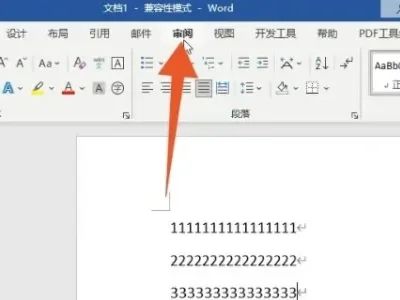
2.再找到並點擊審閱選項卡下面的簡單標記下拉選單;
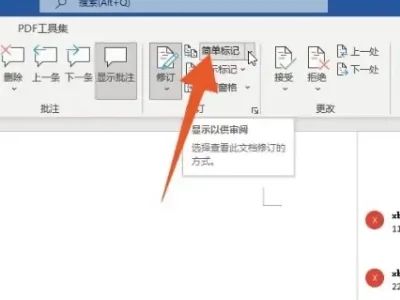
3.在彈出的選單裡面找到並點擊無標記的選項,這樣這些批註就沒有了;
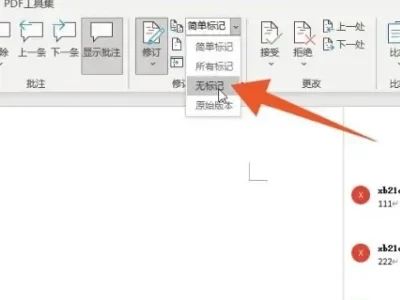
4.進入到word程式介面,滑鼠左鍵點選上面的審閱標籤;

#5.找到並點擊下面的刪除按鈕,彈出刪除的快捷設定選單;
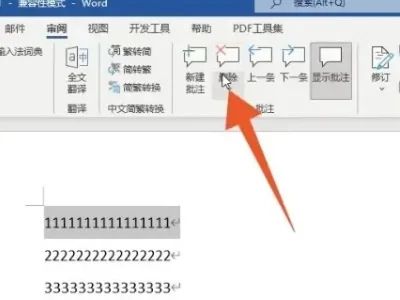
#6.點擊所有批註可以刪除文件裡的所有批註,點擊刪除按鈕可以刪除你選中的某一個批註;
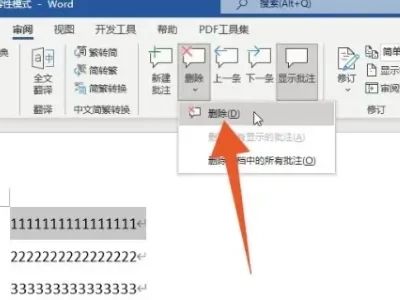
7.進入到word程式介面,點選滑鼠左鍵選取你想要刪除的文件批註;
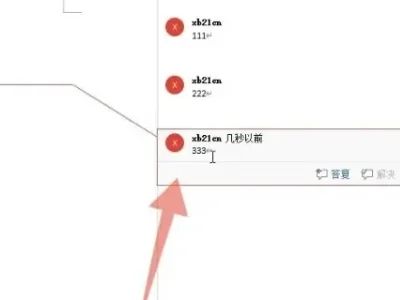
8.找到並點選這個快速設定選單裡面的刪除註解的按鈕就可以了。
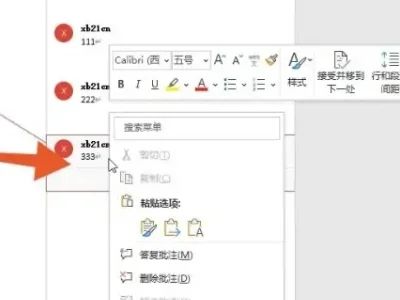
以上是如何在Word中刪除所有批註內容的詳細內容。更多資訊請關注PHP中文網其他相關文章!
陳述:
本文轉載於:xitongcheng.com。如有侵權,請聯絡admin@php.cn刪除
上一篇:下載qq音樂歌曲至u盤的簡易教學下一篇:下載qq音樂歌曲至u盤的簡易教學

